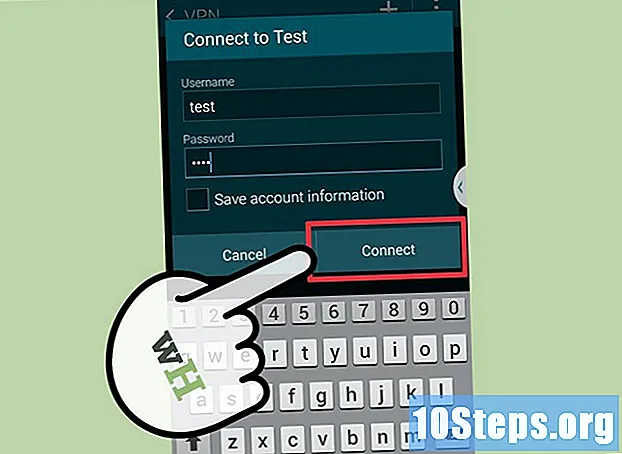
İçerik
VPN, sanal özel ağın kısaltmasıdır sanal özel ağ ), kullanıcıların dünyanın her yerinden internet ağlarına erişmesine olanak tanıyan bir tür ağ bağlantısını temsil eder. VPN'ler veri alışverişini daha güvenli hale getiren şifreleme yöntemlerini kullandığından, bu teknoloji şirketler tarafından yaygın olarak kullanılmaktadır. Ayrıca hizmet, internete başka bir ülkeden erişiyormuşsunuz gibi görünmenizi sağlayarak, belirli bir ülkeyle sınırlı ürünleri kullanmanızı kolaylaştırır. Bu avantajlar nedeniyle, VPN erişimi satın almak giderek daha kolay hale geldi. Hizmeti yapılandırmanız gerekirse, sözleşmeli sağlayıcıdan belirli oturum açma ve parola bilgilerini alacaksınız. Ardından bağlanmak için aşağıdaki adımları izleyin.
adımlar
Bir VPN seçmek

Uygun bir hesap bulun. Çalışan veya öğrenciyseniz, şirketinizden veya üniversitenizden VPN erişimi almış olabilirsiniz. Söz konusu hesaba erişim sağlamak için sorumlularla iletişime geçin.
Seçeneklerinizi yeni bir hesapta araştırın. Hizmeti seçerken, gereken güvenlik ve mahremiyet türünü, ideal bant genişliği miktarını, diğer ülkelerden hizmetlere erişim ihtiyacını ve ne kadar ödemek istediğinizi değerlendirmeniz gerekir. Daha fazla bilgi için makalenin sonundaki "İpuçları" bölümüne bakın.

Kayıt olun ve hesap bilgilerinizi alın. Bir sağlayıcıdan bir VPN hizmeti satın alacaksanız, muhtemelen bunun için ödeme yapmanız gerekecektir. Kayıt ve ödeme yapıldıktan sonra, kullanıcı adı, şifre, sunucu adı ve IP adresi gibi VPN'e erişime izin verecek bilgiler alacaksınız. Şimdi, işletim sisteminizi hesaba katarak bağlanmak için aşağıdaki yöntemlerden birini kullanın.
Yöntem 1/6: Windows Vista ve Windows 7

"Başlat" menüsünü açın.
"Denetim Masası" na tıklayın.
"Ağ ve İnternet" seçeneğini seçin.
"Bir ağa bağlan" üzerine tıklayın.
"Bir bağlantı veya ağ yapılandırın" seçeneğini seçin.
"Bir bağlantı seçeneği seçin" alanında, "Bir masaüstüne bağlan" ı seçin ve "İleri" yi tıklayın.
"Nasıl bağlanmak istiyorsunuz?"İnternet bağlantımı kullan (VPN)" üzerine tıklayın.
Bir pencere "Devam etmeden önce bir internet bağlantısı kurmak istiyor musunuz?"İnternet bağlantısını daha sonra kuracağım" seçeneğini seçin.
VPN üzerinden gönderilen sunucu bilgilerini girin. IP adresini "İnternet adresi" alanına ve sunucu adını "Hedef adı" alanına girin. "Şimdi bağlanmayın. Daha sonra bağlanabilmem için her şeyi yapılandırın" seçeneğinin yanındaki kutuyu işaretleyin. Bağlanmadan önce ayarları tamamlamalısınız. Sonrakine tıkla".
Aldığınız giriş bilgilerini girin. Her bağlandığınızda bilgileri girmek istemiyorsanız, kullanıcı adınızı ve şifrenizi kaydetmek için kutuyu işaretleyin. Şimdi "Oluştur" a tıklayın.
Pencerede "Bağlantı hazır" mesajı görüntülendiğinde "Kapat" ı tıklayın.
"Ağ ve Paylaşım Merkezi" menüsünde "Bir ağa bağlan" seçeneğine tıklayın ve oluşturulan VPN bağlantısını seçin. Şimdi "Bağlan" ı tıklayın.
Yöntem 2/6: Windows 8
Klavyedeki Windows tuşuna basın ve aramaya "VPN" yazın.
"Ayarlar" üzerine tıklayın ve sol köşede "Sanal özel ağ (VPN) bağlantısı yapılandır seçeneğini seçin.
VPN bağlantısının internet adresini ve açıklayıcı bir ad girin. İleride giriş yapmayı kolaylaştırmak için "Kimlik bilgilerini kaydet" kutusunu işaretleyin. Şimdi "Oluştur" a tıklayın.
- Adres alanına yerleştirilecek IP adresi, VPN sağlayıcısından alınan adres olmalıdır.
"Ağ" paneli göründüğünde, yeni oluşturulan VPN bağlantısını seçin ve "Bağlan" a tıklayın.
VPN sağlayıcısı tarafından alınan oturum açma bilgilerini girin. "Tamam" ı tıklayın ve bağlantının keyfini çıkarın.
Yöntem 3/6: Windows XP
"Başlat" menüsünü açın ve "Denetim Masası" na tıklayın.
"Ağ ve İnternet Bağlantıları" na ve ardından "Ağ Bağlantıları" na tıklayın.
"Yeni bağlantı oluştur" ve "İleri" ye tıklayın. "Yeni Bağlantı Sihirbazına Hoş Geldiniz" penceresinde tekrar "İleri" yi tıklayın.
"Masaüstümdeki ağa bağlan" seçeneğini seçin ve "İleri" yi tıklayın.
"Sanal Özel Ağ Bağlantısı" seçeneğini seçin ve "İleri" ye tıklayın.
- Çevirmeli bağlantı kullanacaksanız, sonraki sayfada "Genel Ağ" seçeneğini göreceksiniz. "Bağlantıyı otomatik olarak yap" alanını işaretleyin ve "İleri" yi tıklayın.
- Modem veya başka türde bir sabit bağlantı kullanıyorsanız, "İlk bağlantıyı yapma" alanını kontrol edin.
"Bağlantı Adı" alanına yeni bağlantı için bir ad girin ve "İleri" düğmesini tıklayın.
"Hostname or IP address" alanına, seçilen VPN'in DNS sunucu adını veya IP adresini girin. Ardından "İleri" ve "Bitir" üzerine tıklayın.
VPN sunucusu tarafından sağlanan oturum açma bilgilerini girin. Gelecekte oturum açmayı kolaylaştırmak için bilgileri kaydetmek için alanı kontrol edin. "Bağlan" ı tıklayın. Hazır!
Yöntem 4/6: Mac OS X
Macintosh bağlantı aracı tüm Mac OS X sürümlerinde aynı tutulmuştur.Sonuç olarak, tüm sürümlerde temel VPN bağlantıları için aşağıdaki talimatlar kullanılmalıdır. Yine de, güvenlik sorunlarından kaçınmak ve bağlantıyı yapılandırırken daha gelişmiş seçeneklere sahip olmak için sisteminizi güncel tutmak en iyisidir.
"Apple" menüsünü seçin ve "Sistem Tercihleri" ni tıklayın. Ardından "Ağ" simgesine tıklayın.
Pencerenin sol kenar çubuğunda ağların listesini bulun. Yeni bir bağlantı eklemek için artı sembolüne tıklayın.
Arayüz seçim ekranında "VPN" seçeneğini seçmek için açılır menüyü kullanın. Mevcut olanlardan bir bağlantı protokolü seçin. Hangi yöntemi seçeceğinizi öğrenmek için makalenin sonundaki "İpuçları" bölümüne bakın. Ağ için bir ad girin ve "Oluştur" u tıklayın.
Ağ menüsüne geri dönün ve sol taraftaki listeden VPN bağlantısını seçin. Açılır menüden "Konfigürasyon Ekle" yi tıklayın, VPN adını girin ve "Oluştur" u tıklayın.
İlgili alanlara VPN tarafından sağlanan sunucu adresini ve hesap adını girin. "Hesap Adı" alanının altındaki "Kimlik Doğrulama Ayarları" na tıklayın.
"Şifre" seçeneğini seçin ve VPN servisi tarafından sağlanan şifreyi girin. "Paylaşılan Gizli" alanını kontrol edin ve verilen bilgileri girin. "Tamam" ı tıklayın.
"Gelişmiş" seçeneğini seçin ve "Tüm trafiği VPN bağlantısı üzerinden ilet" alanını işaretleyin. "Tamam" ve "Uygula" yı tıklayın. Bitirmek için "Bağlan" a tıklayın.
Yöntem 5/6: iOS
"Ayarlar" ve "Genel" e dokunun.
Sayfanın altına gidin ve "VPN" ye dokunun. "VPN Yapılandırması Ekle" seçeneğini seçin.
Bir protokol seçin. Üst çubukta, üç protokol vardır: L2TP, PPTP ve IPSec VPN, bir işveren tarafından sağlanmışsa, muhtemelen sizi istenen protokol hakkında bilgilendirecektir. Hizmeti satın aldıysanız, hangi protokollerin desteklendiğini öğrenmek için sağlayıcınıza başvurun.
Hizmete ad verin. Örneğin, VPN iş içinse, "Trampo" adını kullanabilirsiniz. Netflix'e başka bir ülkeden erişmek için hizmeti kullanacaksanız, örneğin "American Netflix" adını kullanın.
Sunucu bilgilerini girin. Sağlayıcı veya işvereniniz tarafından aktarılacaktır.
Hesap adını girin. Şimdi sağlayıcı veya işvereniniz tarafından sağlanan kullanıcı adını kullanma zamanı.
VPN tarafından bu kimlik doğrulama biçimi kullanılıyorsa, "RSA SecurID" seçeneğini etkinleştirin. Yeşil yapmak için gri düğmeye dokunmanız yeterlidir. RSA SecureID, belirli bir süre boyunca bir kullanıcının meşruiyetini doğrulamak için anahtarlar üreten bir mekanizmadır. Bu seçenek normalde yalnızca profesyonel ortamlarda kullanılır.
- IPSec protokolünde RSA SecurID'yi etkinleştirmek için "Sertifikayı Kullan" a dokunun. Ardından "RSA SecurID" seçeneğini seçin ve "Kaydet" e dokunun.
- IPSec protokolü ayrıca CRYPTOCard ve .cer, .crt, .der, .p12 ve.pfx biçimlerindeki diğer sertifikalar gibi diğer koruma seçeneklerini de kullanabilir.
Sağlayıcı veya işvereniniz tarafından gönderilen şifreyi girin. Bu tür bilgileri almadıysanız yardım isteyin.
Gerekirse paylaşılan "Gizli" yi girin.
- "Gizli", SecureID anahtarı görevi gören başka bir kimlik doğrulama biçimidir; sağlayıcı veya VPN yüklenicisi tarafından gönderilen bir dizi harf ve sayıdır. Kodu almadıysanız, alanı boş bırakın veya VPN'e erişim sağlayan kişiyle iletişime geçin.
Bir IPSec bağlantısı için "Grup Adı" girin. VPN'i kiraladığınızda veya hizmeti şirketiniz aracılığıyla kullanmaya başladığınızda söz konusu kodu alacaksınız. Aksi takdirde alanı boş bırakın.
VPN üzerinden "Tüm trafiği paylaşıp paylaşmayacağınızı" seçin. VPN'i tüm bağlantılar için kullanmak istiyorsanız, yeşil bırakarak düğmeyi işaretleyin.
Ayarları kaydetmek için "Kaydet" i tıklayın. VPN artık bağlandı.
- VPN bağlantısını etkinleştirmek veya devre dışı bırakmak için, "Wi-Fi" alanının hemen altındaki "Ayarlar" penceresinde ona karşılık gelen düğmeyi tıklamanız yeterlidir. Düğme yeşilse, bağlantı etkindir. Beyazsa, bağlantı devre dışı bırakılır.
- Bağlantı sırasında, ekranın sol üst köşesinde "VPN" sözcüklerinin eşlik ettiği bir kutu ile birlikte bir simge belirecektir.
Yöntem 6/6: Android
Ana menüyü açın ve "Ayarlar" a dokunun.
Ağ menüsünü açın. Menünün belirli adı, Android sürümüne ve cihazın üreticisine bağlı olarak değişebilir.
"VPN ayarları" seçeneğini seçin.
"VPN Ekle" ye dokunun.
Seçtiğiniz protokole bağlı olarak "PPTP VPN Ekle" veya "L2TP / IPsec VPN Ekle" seçeneğini seçin. Daha fazla bilgi için makalenin sonundaki "İpuçları" bölümüne bakın.
Uygun alana VPN'nizin adını girin. İsim kişiselleştirilmiştir ve yalnızca size bağlıdır.
"VPN Sunucusunu Yapılandır" seçeneğini seçin ve sağlayıcı tarafından alınan IP adresini girin.
Şifrelemeyi yapılandırın. Bağlantının şifrelenip şifrelenmeyeceğini öğrenmek için VPN sağlayıcınızla iletişime geçin.
"Kaydet" e dokunun.
- İşlemi Android cihaz kilidi şifresiyle, genellikle PIN numarasıyla onaylamanız gerekebilir.
Menüyü açın ve "Ayarlar" a dokunun. Ağ menüsüne tekrar erişin.
Daha önce oluşturulan VPN bağlantısını seçin. Giriş bilgilerini girin, "Kullanıcı adını kaydet" alanını işaretleyin ve "Bağlan" ı seçin. Hazır! Bildirim çubuğunda bağlantıyı gösteren bir anahtar simgesi görünecektir.
İpuçları
- VPN'i nasıl kullanacağınızı analiz edin. PPTP, Wi-Fi üzerinden oldukça hızlı bir seçenektir, ancak L2TP veya IPSec'ten daha az güvenlidir.Bu nedenle, güvenlik öncelikliyse, son iki seçenekten birini seçin. Bağlantı profesyonelse, işvereninizle konuşun ve tercihinin ne olduğunu görün. Açıkçası, her zaman VPN sağlayıcınız tarafından desteklenen bir protokol seçmek önemlidir.
- İstediğiniz güvenlik türünü düşünün. Belge, e-posta gönderecekseniz veya internette daha korumalı bir şekilde gezecekseniz, SSL veya IPSec şifreleme yöntemi sunan bir sunucu aramakta fayda vardır.Kripto, verilerinizi görmemesi gerekenlerden gizlemenin bir yönteminden başka bir şey değildir. o. PPTP yerine OpenVPN kullanan bir sunucu seçmek iyi bir fikirdir, çünkü ikincisi son yıllarda birkaç güvenlik açığına sahipken, birincisi en güvenli şifreleme yöntemlerinden biri olarak kabul edilir.
- İstediğiniz gizlilik türünü değerlendirin. Bazı sunucular, yasadışı olduğuna dair herhangi bir şüphe varsa yetkililere teslim edebilmek için kullanıcı faaliyetlerini izleyebilir. Taramanızın tamamen gizli olmasını istiyorsanız, kullanıcıların kullanım geçmişini kaydetmeyen bir sunucu arayın.
- Bant genişliği gereksinimini analiz edin. Bant, aktarılabilecek veri miktarını belirler. Yüksek kaliteli videolar ve sesler ağırdır ve metin ve resimlerden daha fazla bant genişliğine ihtiyaç duyar. Yalnızca internette gezinmek veya özel belgeleri indirmek istiyorsanız, çoğu sunucu bunu yapacaktır. Bir akış hizmetine erişmek için VPN kullanmak istiyorsanız, diğer yandan sınırsız bant genişliğine sahip bir hizmet arayın.
- Başka bir ülkeden içeriğe erişip erişemeyeceğinizi değerlendirin. İnternette gezinirken, bir adres bulunduğunuz yeri gösterir. Başka bir ülkeden içeriğe erişmeye çalışırsanız, iki ülke arasındaki bazı anlaşmazlıklar, genellikle telif hakkı nedeniyle, navigasyonunuzu engelleyebilir. Yine de, bu tür bir kısıtlamayı aşmak için bir VPN sunucusu kullanmak mümkündür, bu da diğer ülkelerdeki içeriğe fiziksel olarak oradaymışsınız gibi erişmenize olanak tanır. Hizmeti bu amaçla kullanmak istiyorsanız, içeriğe erişebilmek için söz konusu ülkede bulunan bir sunucu arayın.
- İstenilen platformu dikkate alın. Cep telefonu veya bilgisayar mı kullanmak istiyorsunuz? Çok seyahat ediyor musunuz ve akıllı telefonların ve tabletlerin kullanımı önemli mi? Ardından, en çeşitli yollarla bağlantıyı destekleyen bir VPN seçin.
- Müşteri hizmetlerine olan gerçek ihtiyacı değerlendirin. Müşterilerin VPN sunucuları tarafından nasıl ele alındığını öğrenmek için bazı kullanıcı incelemelerini okuyun. Bazıları telefon üzerinden destek sunarken, diğerleri yalnızca sohbet veya e-posta yoluyla çalışır. İhtiyaçlarınızı en iyi karşılayan ve çok fazla şikayeti olmayan bir hizmet bulun.
- Ne kadar karşılayabileceğinizi öğrenin. Bazı sunucular ücretsizdir, ancak bu gibi durumlarda seçenekler oldukça sınırlıdır. Birçok hizmet mevcut olduğundan, her zaman yukarıdaki ipuçlarını dikkate alarak, özellikleri ve değerleri karşılaştırmak için biraz zaman ayırın. İyi bir seçenek bulmak mümkün!


